Windows 10 Совет. Используйте приложение «Фото» для обмена фотографиями и видео
Microsoft Windows 10 / / March 19, 2020
Последнее обновление

В отличие от Windows 8, совместное использование фотографий в социальных сетях и других службах в новом приложении Windows 10 Photos намного проще. Вот как.
Microsoft внесла множество улучшений в свои встроенные универсальные приложения с Ноябрьское обновлениеи тот, над которым много работали, это приложение Photos. В отличие от Windows 8, делиться фотографиями в новом приложении Windows 10 намного проще. Вот как.
Поделиться фото и видео в Windows 10
Сначала запустите Фотографий приложение и перейдите к фотографии или видео, которые вы хотите поделиться. Вы также можете щелкнуть правой кнопкой мыши изображение и выбрать «Поделиться» в контекстном меню.
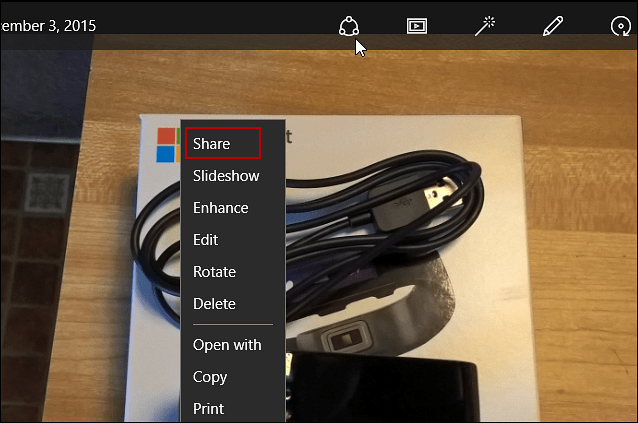
Затем нажмите или коснитесь кнопки «Поделиться» в верхней части, чтобы открыть меню обмена, которое появится в правой части экрана. Там у вас будут разные способы поделиться своими медиа, например, соцсетями или электронной почтой. Или найти приложение в Магазине.
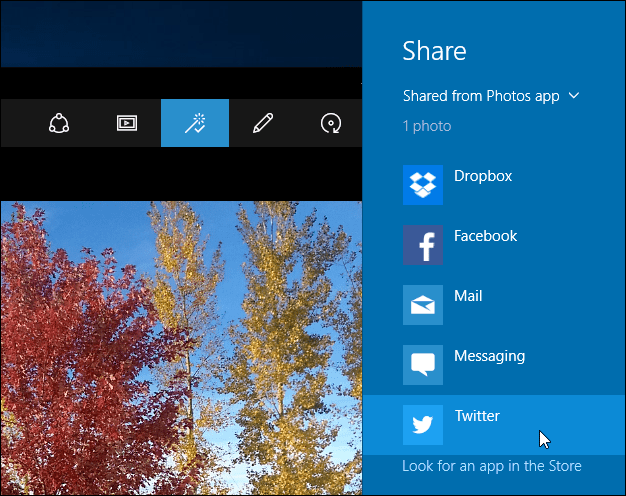
Замечания: Отображаемые службы будут различаться в зависимости от установленных приложений и формата мультимедиа.
Вы также можете поделиться несколькими элементами. Откройте папку, альбом или коллекцию, содержащую медиафайлы, которыми вы хотите поделиться, и нажмите или коснитесь каждого из них.
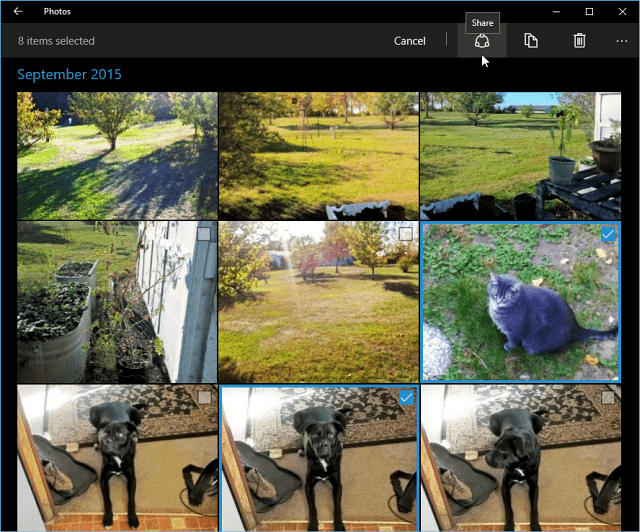
Независимо от того, какое приложение или службу вы решили отправить, просто следуйте инструкциям на экране для каждой из них. В приведенном ниже примере я делюсь изображением, используя Приложение для фейсбука.
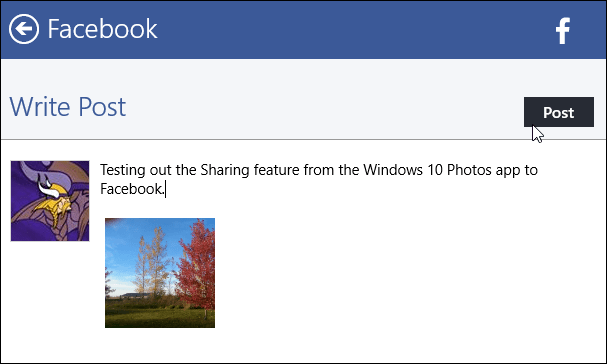
Еще одна вещь, на которую стоит обратить внимание: вы можете поделиться фото или видео альбомами. Для этого откройте альбом, которым вы хотите поделиться, прокрутите вниз и выберите Поделиться этим альбомом. Альбом будет загружен и создано в OneDrive.
Когда приложение будет готово к отправке, вы можете выбрать приложение, которым вы хотите поделиться, или скопировать ссылку и вставить ее в сообщение электронной почты или сообщение Twitter.
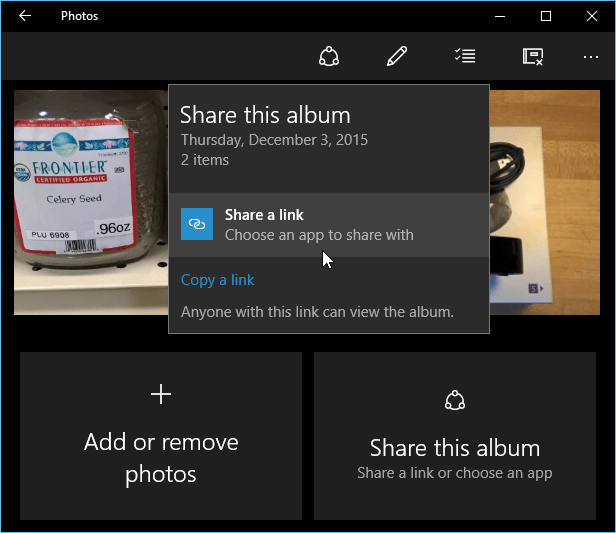
Кроме того, имейте в виду, что для предоставления доступа к таким службам, как Dropbox или Twitter, вам необходимо войти в эти службы, прежде чем предоставлять к ним доступ. Если нет, вы получите сообщение об ошибке.
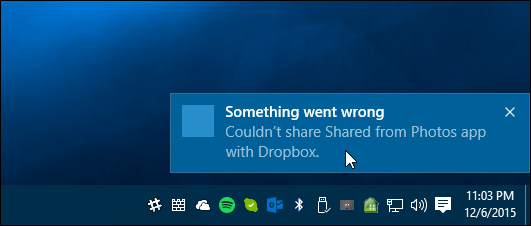
Если вы печатаете, прочитайте нашу статью: Как печатать из фотографий и других приложений Windows 10
